入荷お知らせメール発行
運用>入荷お知らせメール>入荷お知らせメール発行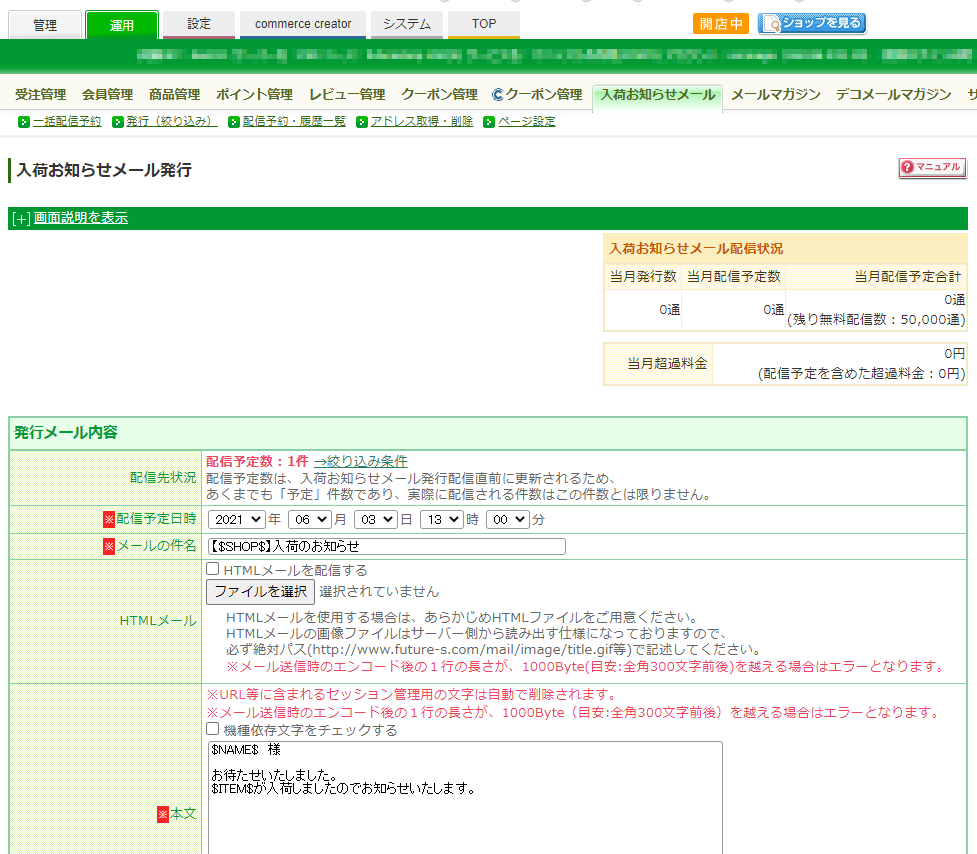
「入荷お知らせメール>発行(絞込み)」画面より商品番号などで「検索・絞込み」を行うと表示されます。
入荷お知らせメールが送信できない場合のエラー表示と対応
入荷お知らせメール基本設定/【コマースクリエイター未利用・移行中(切替前)】入荷お知らせメール基本設定の、「差出人・送信者(From)メールアドレス」に設定したメールアドレスのドメインに、「SPF・DKIMメール認証・DMARCメール認証」が未設定、もしくは正しく設定されていない場合は、「入荷お知らせメール」が送信できません。
以下のようなアラートが表示されます。

「SPF・DKIMメール認証・DMARCメール認証」が未設定であると、受信側メールサーバによっては、配信メールが迷惑メールと判断され、お客様に届かない可能性があるためです。
特に2024年2月以降は、Gmail(Google社)のメール送信者のガイドラインに準拠した迷惑メール対策が施行されますので、ガイドラインに従った対応が必要となります。
「差出人・送信者(From)メールアドレス」に設定したメールアドレスのドメインのご状況により対応方法が異なりますので、Gmail メール送信者のガイドライン(迷惑メール対策)への対応についてをご覧の上、対応してください。
発行メール内容
配信先状況

ここで表示される「配信予定数」は 発行メールの登録内容の登録時点で予定数です。
実際に配信される配信数は、配信時点での入荷お知らせメールの申込数となります。
配信予定日時
配信予定日時を予約できます。「分」は15分単位です。
メールの件名
入荷お知らせメールの件名を登録します。
件名では以下の置換文字が使用できます。
$SHOP$
店舗名
【コマースクリエイター未利用時のみ】$NAME$
※コマースクリエイターでは利用できません。
顧客名
$ITEM$
商品名
※【コマースクリエイター未利用】店舗様は本注意点の対象外です。
「顧客名」の置換文字について
コマースクリエイターの入荷お知らせメール申し込み(モーダル)では、お名前はご入力いただかず、メールアドレスのみでの申し込みとなります。
そのため顧客名(氏名)の置換文字はございません。
HTMLメール
HTMLメールを使用する場合は、あらかじめHTMLファイルをご用意ください。

「HTMLメールを配信する」にチェックをして、[ファイルを選択]ボタンを押下し、用意したHTMLファイルを登録してください。
※(エンコード後の)1行の長さが1000Byte(全角300文字前後)を超える場合は、メール送信時にエラーとなります。適宜改行してください。
<HTMLメールに記載する画像ファイル>
サーバーから読み出す仕様になっておりますので、<img>タグなどで記述する場合、必ずhttp://またはhttps://から始まるURLで記述してください。
<HTMLメールで利用できる置換文字>
「HTMLメール」「本文(入力欄)」で利用可能な置換文字をご覧ください。
本文
入荷お知らせメールの本文を登録します。
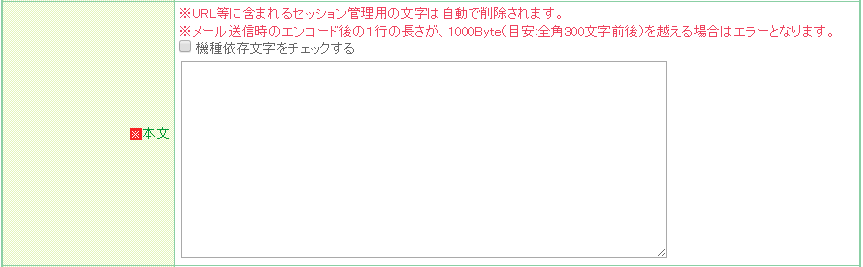
※URL等に含まれるセッション管理用の文字は自動で削除されます。
※(エンコード後の)1行の長さが、1000Byte(全角300文字前後)を超える場合はメール送信時にエラーとなります。適宜改行してください。
<利用できる置換文字>
「HTMLメール」「本文(入力欄)」で利用可能な置換文字をご覧ください。
機種依存文字をチェックする
チェックすると、送信前に機種依存文字のチェックを行います。
機種依存文字は、旧字体や丸数字などで、メールに使用すると文字化けする恐れがあります。
署名
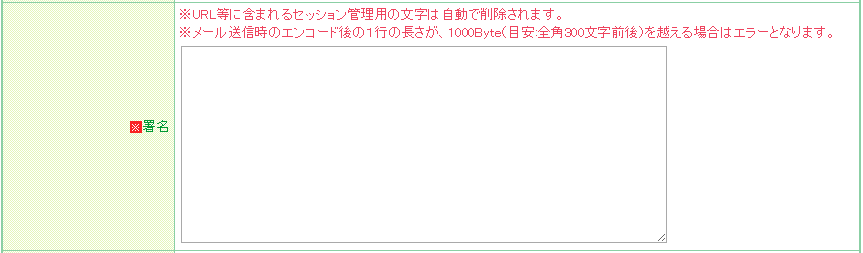
メール本文の最後に表示される署名を登録します。
配信完了メールアドレス
※なんらかの理由(エラー)で配信が出来なかった場合、このメールアドレスにエラー内容が配信されます。

テストメール送信先アドレス
登録されたメール内容を登録されたメールへ送信します。
テスト送信では、実際の送信内容ではなく、以下が配信されます。
$$ITEM$:フューチャーワンピース
$ITEMURL$:http://www.ドメイン/c/(商品グループURL)/(商品URL)
$CANCELURL$:http://www.ドメイン/p/stock-notification/cancel?token=(認証キー)
【コマースクリエイター未利用時】はこちら
$NAME$:日本 太郎
$ITEM$:フューチャーワンピース
$ITEMURL$:http://www.ドメイン/fs/店舗KEY/(商品URL)
$CANCELURL$:https://c\**\**.future-shop.jp/fs/店舗KEY/ArrivalInformationEntry.html?goods=(商品URL)
テストメール送信ボタン
「テストメール送信」ボタンを押下すると、テストメール送信先アドレスにテストメールが配信されます。
画面上部にボタンが表示されますので、テストメールを確認し、入荷お知らせメールの内容を編集する場合は「もう一度設定しなおす」を、入荷お知らせメールの内容を確定する場合は、「発行予約を確定する」を押下してください。

「HTMLメール」「本文(入力欄)」で利用可能な置換文字
以下の置換文字が使用できます。
$SHOP$
店舗名
【コマースクリエイター未利用時のみ】$NAME$
※コマースクリエイターでは利用できません。
顧客名
$ITEM$
商品名
$VARIATIONNAME$
バリエーション情報(例:Mサイズ,ブルー)
※対象商品がバリエーション商品の場合は、バリエーション情報に置換されて表示されます。
ただし、バリエーション商品であっても入荷お知らせメール発行(絞り込み)にて、「商品番号」のみを指定した場合は、「空文字」となります。
$ITEMURL$
商品URL
$CANCELURL$
入荷お知らせメール停止URL
※【コマースクリエイター未利用】店舗様は本注意点の対象外です。
「顧客名」の置換文字について
コマースクリエイターの入荷お知らせメール申し込み(モーダル)では、お名前はご入力いただかず、メールアドレスのみでの申し込みとなります。
そのため顧客名(氏名)の置換文字はございません。
「入荷お知らせ停止」画面について
コマースクリエイターでは、メールにて停止画面のURLをお知らせします。
置換文字$CANCELURL$をご利用ください。
詳しくは、「再入荷お知らせメール停止」レイアウトのシステムパーツをご覧ください。